LastPass Authenticator je bezplatná aplikácia pre zariadenia Android a iOS, ktorá za vás dokáže vygenerovať dvojfaktorové autentifikačné kódy.
Aplikácia je kompatibilná s účtami LastPass, pracuje však aj s ďalšími službami, ktoré podporujú dvojfaktorové overenie, ako je Google alebo LogMeIn. Aplikácia podporuje všetky služby alebo aplikácie, ktoré používajú aplikáciu Google Authenticator alebo dvojfaktorovú autentizáciu založenú na TOTP.
Po pridaní účtu do aplikácie buď nepretržite generuje dvojfaktorové autentifikačné kódy, keď je otvorený, alebo zobrazuje potvrdzovacie výzvy, na ktoré musíte odpovedať, aby ste sa prihlásili do vybranej služby.
LastPass Authenticator je kompatibilný s aplikáciou správcu hesiel spoločnosti, ale nevyžaduje to. Niektoré funkcie sú obmedzené, ak však nepripojíte program LastPass Authenticator k účtu LastPass.
Cloudové zálohovanie LastPass Authenticator
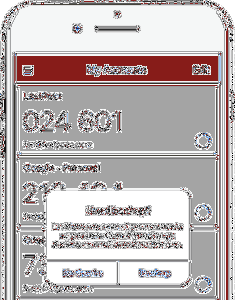
Cloudové zálohovanie je nová funkcia aplikácie LastPass Authenticator pre Android a iOS. Umožňuje vám zálohovať všetky autentifikačné tokeny v cloude pre ľahkú obnovu, ak musíte obnoviť svoje mobilné zariadenie alebo úplne prejsť na nové zariadenie.
Hlavným využitím tejto funkcie je pohodlie. Namiesto toho, aby ste pri prepínaní smartfónov alebo resetovaní svojich smartfónov museli znova nastavovať všetky služby dvojfaktorového overovania znova, môžete ich namiesto toho obnoviť zo zálohy.
Užitočné, ak v aplikácii LastPass Authenticator spustíte desať alebo viac z týchto dvojfaktorových autentifikačných služieb.
Cloudové zálohovanie vyžaduje, aby ste prepojili účet LastPass s LastPass Authenticator. Údaje sa potom prepoja s daným účtom a na obnovenie zálohy v rovnakom čase alebo na inom zariadení sa vyžaduje prístup k účtu neskôr.
Cloudové zálohovanie povolíte v nastaveniach v časti zálohovanie. Klepnutím na ikonu ponuky a výberom možnosti Nastavenia otvoríte nastavenia vo svojom prístroji. Na stránke nastavení začiarknite možnosť „zálohovať na LastPass“.
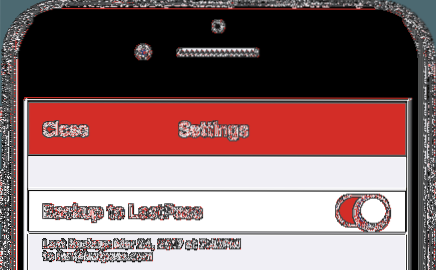
Čo sa potom stane, závisí od toho, či ste už účet LastPass prepojili s aplikáciou Authenticator alebo nie.
Ak máte, zobrazí sa správa s výzvou na potvrdenie e-mailovej adresy účtu. Ak ste to neurobili, aplikácia vás prevedie krokmi stiahnutia aplikácie LastPass Password Manager, vytvorenia účtu, prihlásenia a prepojenia s aplikáciou Authenticator spoločnosti.
Zmeny vykonané od tohto okamihu sa synchronizujú s prepojeným účtom LastPass. Patrí sem okrem iného pridanie alebo odstránenie služieb, úprava mien alebo zmena poradia, v akom sú účty v aplikácii uvedené.
LastPass šifruje údaje MFA v zariadení pred ich prenosom na firemné servery. Údaje sú zabezpečené rovnakým spôsobom ako údaje o hesle LastPass, čo znamená, že LastPass nemá prístup k údajom, pretože sú chránené hlavným heslom používateľa.
Proces obnovy môžete spustiť na úvodnej stránke aplikácií. Obnovenie spustíte klepnutím na tlačidlo obnovenia zo zálohy. Momentálne musíte potvrdiť svoj účet LastPass, a ak to dobre pôjde, všetky autentifikačné údaje sa potom synchronizujú do aplikácie LastPass Authenticator.
Jednou zaujímavou funkciou zálohovania v cloude je, že sa oznámenia odosielajú iba na najnovšie zariadenie, ktoré používate. To znamená, že „staré“ zariadenie už nebude dostávať žiadne verifikačné oznámenia. Kódy vygenerované na starom zariadení však budú naďalej fungovať.
Záverečné slová
Funkcia zálohovania v cloude LastPass Authenticator je užitočná pri prepínaní zariadení. Môže sa to stať po krádeži starého zariadenia alebo pri zakúpení nového zariadenia.
Používatelia, ktorí dôverujú LastPassu svojimi heslami a inými citlivými informáciami, nemajú dôvod nepoužívať tiež funkciu zálohovania. Tí, ktorí nedôverujú údajom uloženým v cloude, to aj tak nebudú.
To môže byť užitočné, ak veľa prepínate telefóny alebo mobilné zariadenia, alebo ak chcete iba mať k dispozícii mechanizmus obnovenia, keď sa situácia veľmi pokazí.
Teraz ty: Aký je váš názor na túto novú funkciu zálohovania v cloude?
 Phenquestions
Phenquestions


